dns地址修改后不能确定保存怎么办win10
Win10修改DNS后不能保存怎么办?方法很简单的,用户们可以检查网络适配器设置或者是重置网络设置,只要找到正使用的网络适配器,右键选择“属性”,将弹出的新界面拉到底部就可以了。下面就让本站来为用户们来仔细的介绍一下Win10修改DNS后不能保存问题解析吧。
Win10修改DNS后不能保存问题解析
方法一:检查网络适配器设置
1、打开电脑桌面上的“控制面板”,选择点击“网络和Internet”。
2、再点击“网络和共享中心”,在左边单击选择“更改适配器设置”。
3、找到正使用的网络适配器,右键选择“属性”,将弹出的新界面拉到底部。
4、双击“Internet协议版本4(TCP/IPv4)”,打开相应的属性窗口。
5、勾选“自动获取IP地址”及“自动获取DNS服务器地址”选项,“确定”保存即可。
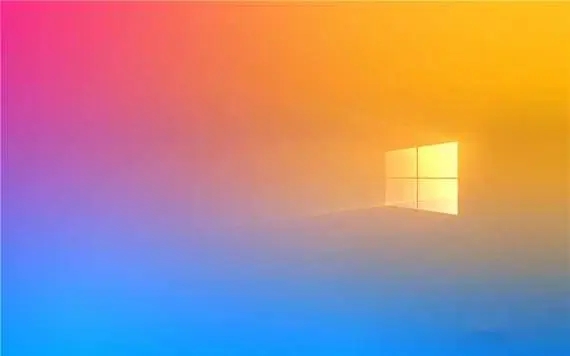
方法二:重置网络设置
1、先找到电脑屏幕左下角任务栏中的“开始”图标,打开“设置”应用。
2、选择进入“网络和Internet”模块,点击标题位置处的“状态”按钮。
3、在切换至右侧的窗口后,点击“网络重置”选项,点击“重置网络”按键,
4、此处提示需要重新启动计算机。在确认无误后,点击“是”进行重启操作。
5、重启后,系统将会自动重置网络设置,之后,再次尝试连接网络保留IP地址。
方法三:更新网络驱动程序
1、先打开“设备管理器”,在里面寻找并展开“网络适配器”节点。
2、选定正在用的网络适配器,通过鼠标右键并选择“更新驱动程序”。
3、系统会自动搜寻并安装最新版的驱动程序,等待完成驱动程序更新的操作。
4、最后,记得再次重启计算机并尝试重新连接网络。
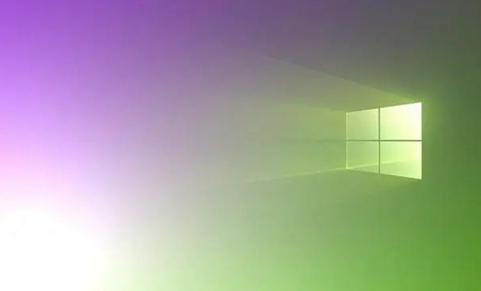
方法四:使用命令行工具
1、首先打开命令提示符(需具备管理员权限),然后依次输入以下指令并敲回车键执行:
ipconfig /release
ipconfig /renew
netsh winsock reset
2、以上指令能够将现有IP地址释放出来并重新获取新的IP地址,同时也能对Winsock目录进行重设。
3、一旦操作完成,那么重启计算机并再次尝试连接网络吧。
最新推荐
-
miui11透明壁纸怎么设置 小米11设置透明壁纸

miui11透明壁纸怎么设置?通过让自己手机的壁纸显得透明,看起来更有个性,在miui11中,自带了设置透 […]
-
wps的文档怎么设置密码保护 wps文档加密设置密码

wps的文档怎么设置密码保护?wps文档不仅支持用户自由的编辑文本数据,也支持用户对自己隐私进行保护,通过 […]
-
win7开机自动启动软件怎么关 win7系统禁用开机启动项在哪

win7开机自动启动软件怎么关?在电脑使用过程中,用户安装的软件应用都会默认在电脑开机时候自己启动,这就导 […]
-
win11截图保存路径怎么改 win11截图在哪个文件夹
win11截图保存路径怎么改?很多用户都会对想要保存的图片素材进行截图保存,那在win11系统中,截图默认 […]
-
win10桌面图标有防火墙标志怎么办 电脑软件图标有防火墙的小图标怎么去掉

我们的桌面图标总是想要保持美观,但有时候会发现上面多了几个电脑防火墙的标志,变得很丑,那么win10桌面图标有防火墙标志怎么去掉呢。
-
怎么把默认显卡改为独立显卡 win10显卡切换到独显

怎么把默认显卡改为独立显卡?独立显卡的性能优于主板自带的集成显卡,现在许多电脑都配备了双显卡,然而许多用户 […]
热门文章
miui11透明壁纸怎么设置 小米11设置透明壁纸
2wps的文档怎么设置密码保护 wps文档加密设置密码
3win7开机自动启动软件怎么关 win7系统禁用开机启动项在哪
4win11截图保存路径怎么改 win11截图在哪个文件夹
5win10桌面图标有防火墙标志怎么办 电脑软件图标有防火墙的小图标怎么去掉
6怎么把默认显卡改为独立显卡 win10显卡切换到独显
7华硕笔记本怎么设置ssd为第一启动盘 华硕电脑设置固态硬盘为启动盘
8win10锁屏设置幻灯片自动播放不生效怎么解决
9win7与win10如何建立局域网共享 win10 win7局域网互访
10笔记本win7怎么创建wifi win7电脑设置热点共享网络
随机推荐
专题工具排名 更多+





 闽公网安备 35052402000378号
闽公网安备 35052402000378号